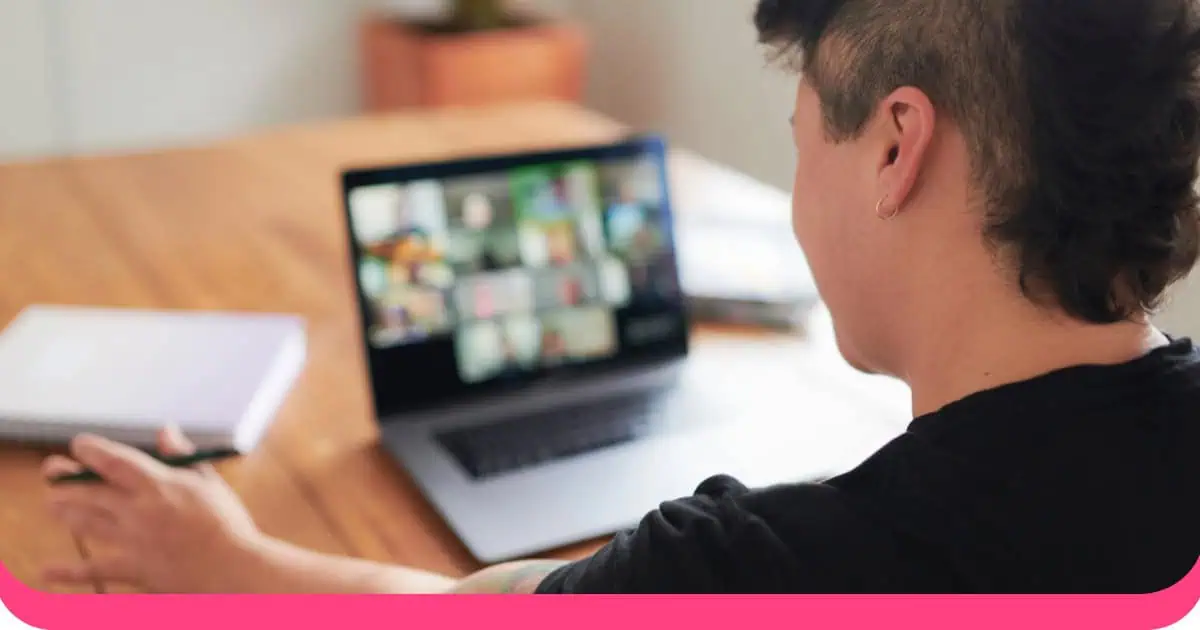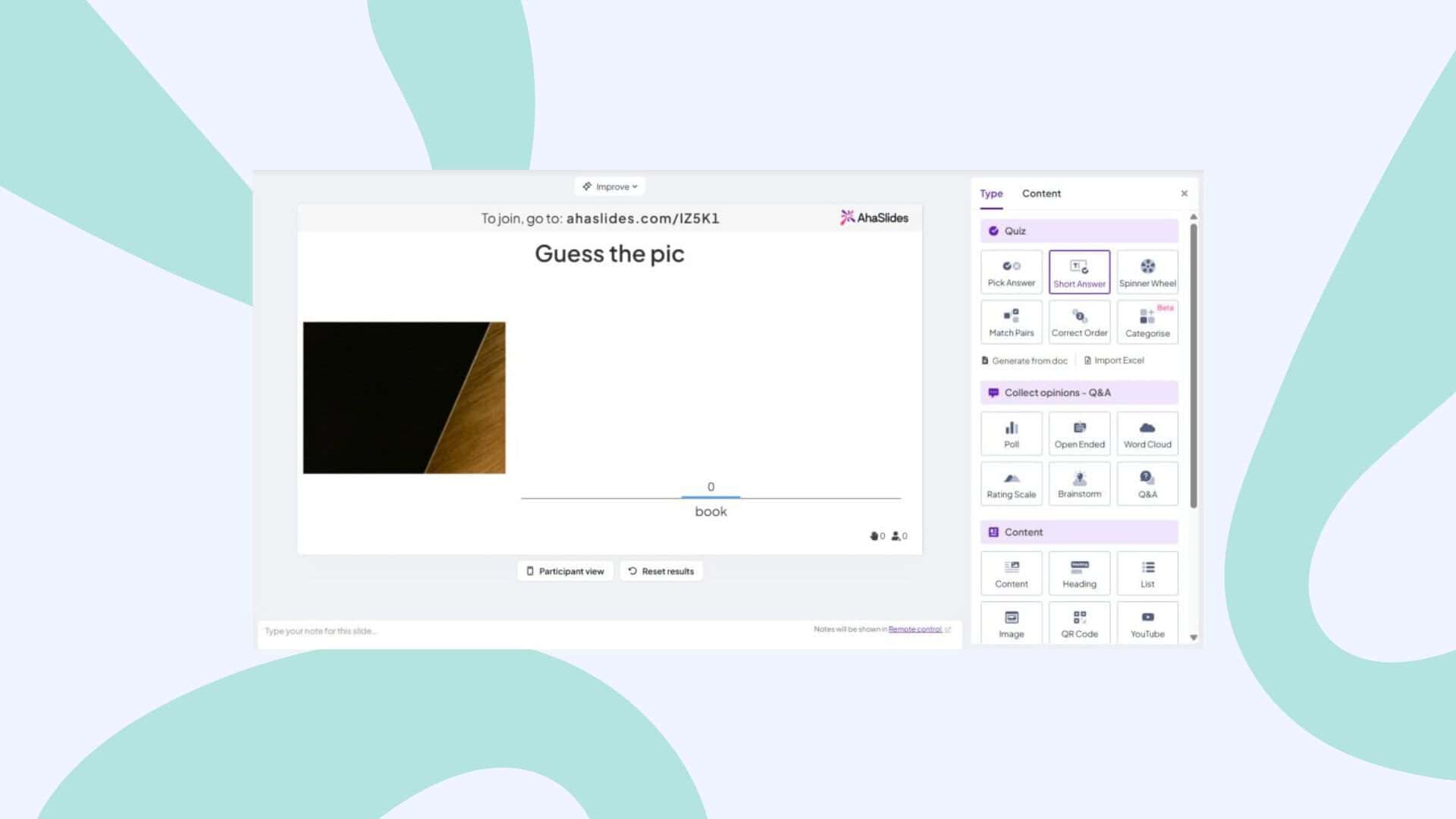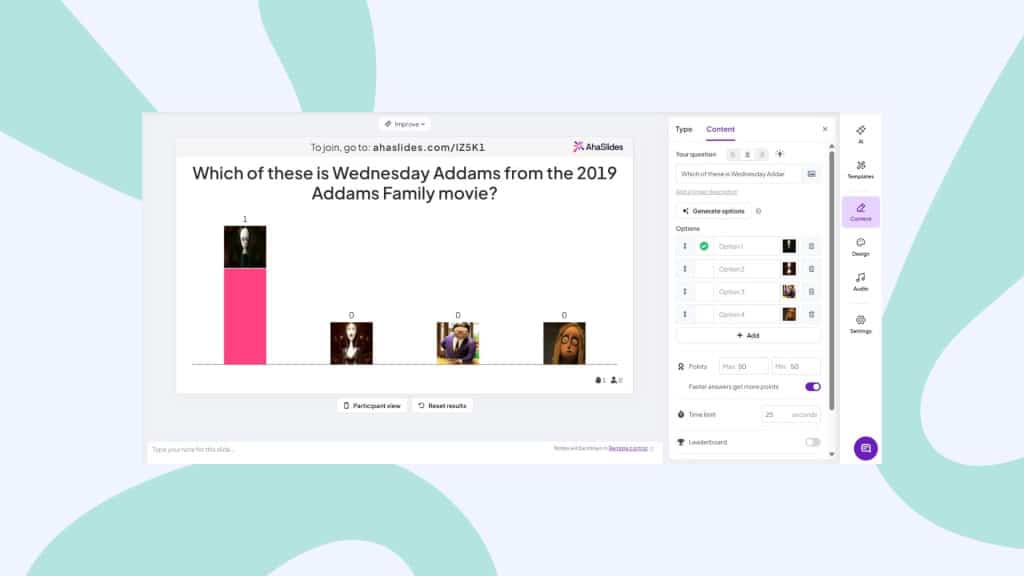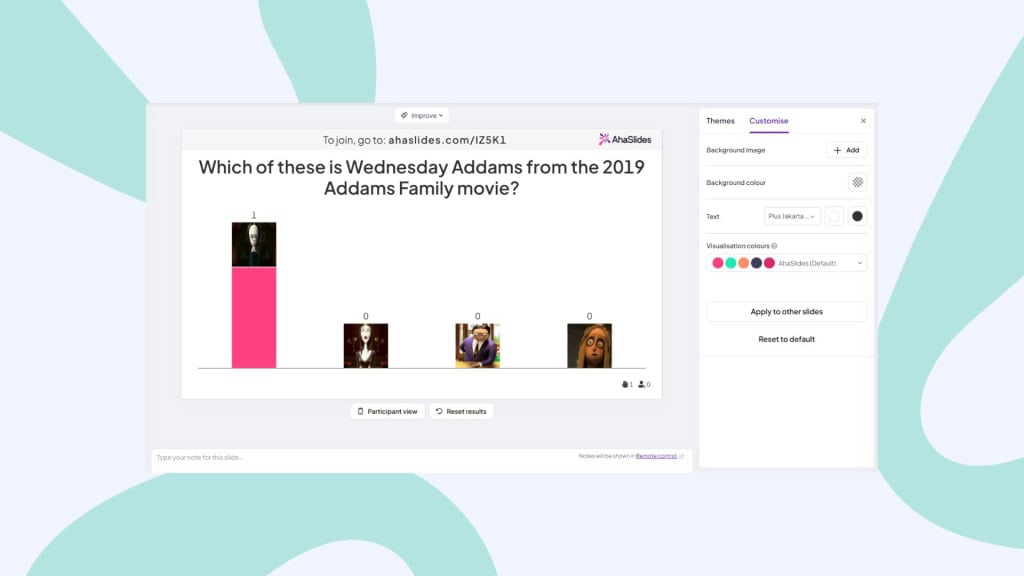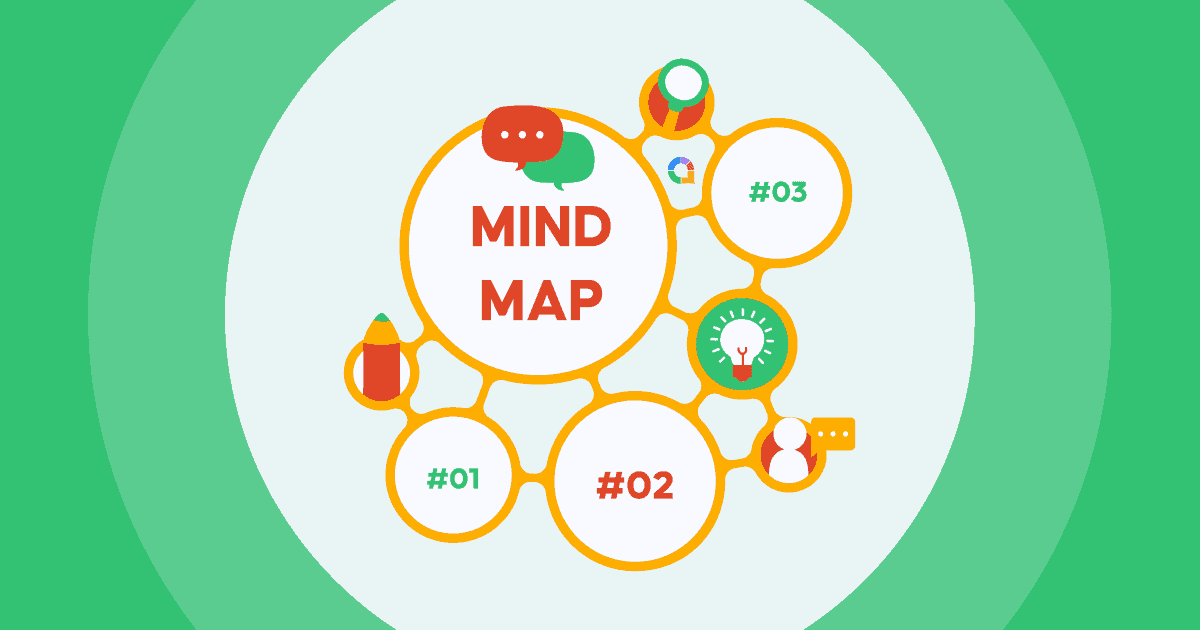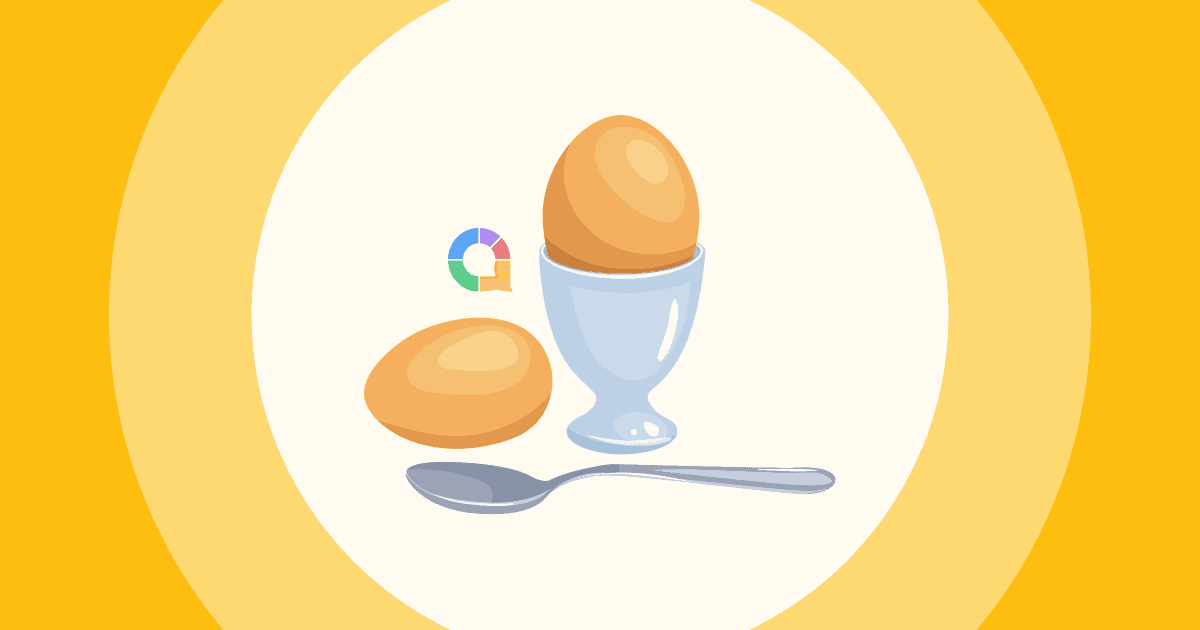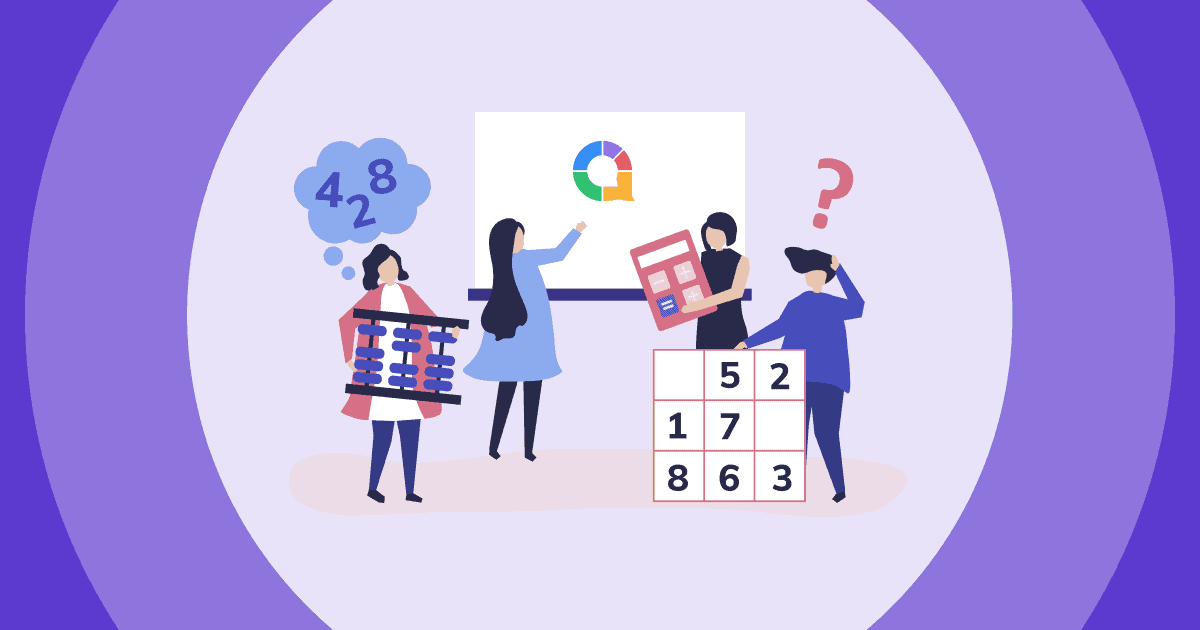Ugh, kamu tahu momen itu ketika kamu sedang mengadakan panggilan Zoom dan semua orang hanya... menatap? 😬
Entah Anda seorang guru yang mengawasi anak-anak yang jelas-jelas menggulir TikTok selama pelajaran "menarik", mati-matian berusaha membuat rapat tim Anda tidak terlalu menguras tenaga seperti biasanya, atau Anda adalah teman yang dengan bodohnya mengajukan diri menjadi tuan rumah malam permainan virtual dan sekarang Anda mencari di Google "cara agar tidak membosankan" pada pukul 2 pagi - ya, kami mengerti Anda.
Penelitian dari Universitas Stanford menemukan bahwa "kelelahan Zoom" itu nyata, sebagian besar karena otak kita bekerja lembur memproses isyarat non-verbal melalui layar, membuat kita terkuras secara mental.
Kabar baiknya? Anda tidak perlu menjadi orang yang diam-diam ditakuti semua orang saat menerima undangan Zoom. Dengan pengaturan kuis yang tepat, Anda justru bisa membuat orang-orang berebut siapa yang bicara duluan, alih-alih siapa yang bisa menemukan alasan paling kreatif untuk membatalkan rapat lebih awal.
Berikut cara membuatnya Kuis Zoom yang benar-benar membuat orang bersemangat (ya, sungguh), plus empat ide permainan yang sangat mudah digunakan sehingga bahkan kerabat Anda yang paling minim teknologi pun bisa menjalankannya. Diri Anda di masa depan akan berterima kasih ketika orang-orang mulai bertanya kapan permainan berikutnya, alih-alih tiba-tiba "mengalami masalah koneksi" lima menit setelahnya.
Apa yang Anda Butuhkan untuk Kuis Zoom Anda
- zoom - Kami rasa kamu sudah mengetahuinya? Apa pun pilihannya, kuis virtual ini juga dapat digunakan di Teams, Meet, Gather, Discord, dan pada dasarnya semua perangkat lunak yang memungkinkan Anda berbagi layar.
- Perangkat lunak kuis interaktif yang terintegrasi dengan Zoom - Perangkat lunak inilah yang paling berpengaruh di sini. Platform kuis interaktif seperti AhaSlides memungkinkan Anda mengelola kuis Zoom jarak jauh secara terorganisir, beragam, dan sangat menyenangkan. Cukup kunjungi Zoom App Marketplace, dan AhaSlides tersedia di sana untuk Anda coba.
Begini cara kerjanya
- Pencarian untuk AhaSlides di Pasar Aplikasi Zoom.
- Sebagai tuan rumah kuis, ketika semua orang telah tiba, Anda menggunakan AhaSlides saat menyelenggarakan sesi Zoom.
- Peserta Anda akan diundang secara otomatis untuk bermain bersama kuis dari jarak jauh menggunakan perangkat mereka.
Kedengarannya sederhana? Itu karena memang benar!
Omong-omong, salah satu manfaat menggunakan AhaSlides untuk kuis Zoom Anda adalah Anda mendapatkan akses ke semua template siap pakai ini dan bahkan kuis lengkap. Lihat kami Perpustakaan Template Publik.
Membuat Kuis Zoom Terbaik dalam 4 Langkah Mudah
Kuis Zoom meledak popularitasnya selama lockdown dan tetap mempertahankan popularitasnya di lingkungan hybrid saat ini. Itu membuat orang tetap berhubungan dengan hal-hal sepele dan komunitas mereka dimanapun dan kapanpun mereka berada. Anda dapat menanamkan rasa kebersamaan di kantor, ruang kelas, atau hanya bersama teman-teman Anda, dengan menjadikan mereka kuis Zoom yang tak terlupakan. Begini caranya:
Langkah 1: Pilih Putaran Anda
Berikut adalah beberapa ide untuk trivia online Anda. Jika ini tidak berhasil untuk Anda, periksalah 50 ide kuis Zoom lainnya di sini!
Ide 1: Putaran Pengetahuan Umum
Roti dan mentega dari kuis Zoom apa pun. Karena berbagai topik, setiap orang akan dapat menjawab setidaknya beberapa pertanyaan.
Topik umum untuk pertanyaan pengetahuan umum meliputi:
- bioskop
- politik
- selebriti
- olahraga
- berita
- sejarah
- geografi
Beberapa kuis pengetahuan umum Zoom terbaik adalah kuis pub BirBods, Pesawat Langsung dan Dunia Kuis. Mereka melakukan keajaiban untuk semangat komunitas mereka dan, dari perspektif bisnis, membuat merek mereka tetap relevan.
Ide 2: Putaran Gambar Zoom
Kuis gambar adalah selalu populer, apakah itu putaran bonus di pub atau seluruh kuis yang berdiri di atas kaki JPEG-nya sendiri.
Kuis gambar di Zoom sebenarnya jauh lebih lancar daripada kuis dalam pengaturan langsung. Anda dapat membuang metode pena dan kertas yang berbelit-belit dan menggantinya dengan gambar yang muncul secara real-time di ponsel orang.
Di AhaSlides Anda dapat memasukkan gambar ke dalam pertanyaan dan/atau pertanyaan kuis Zoom atau jawaban pilihan ganda.
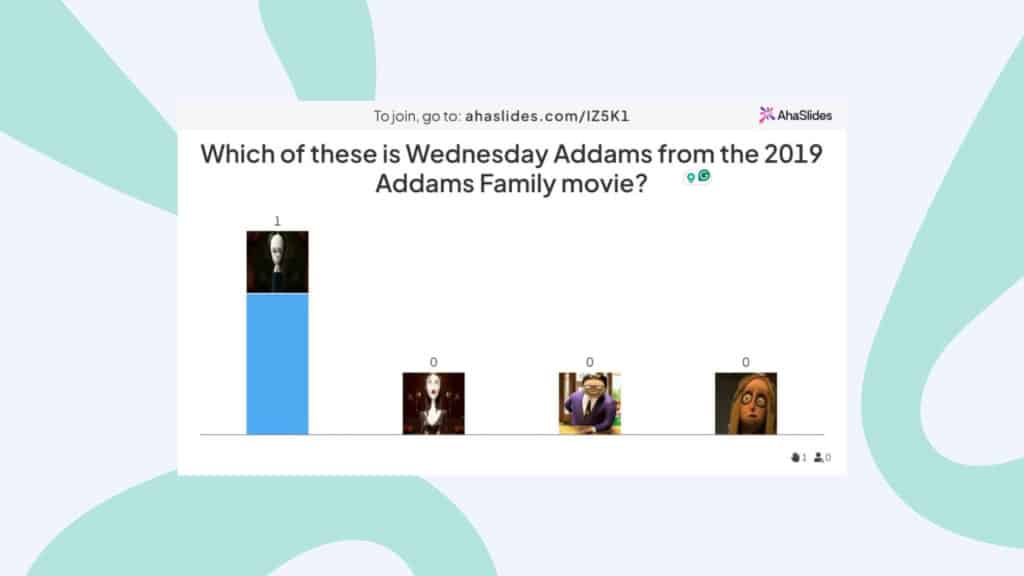
Ide 3: Putaran Audio Zoom
Kemampuan untuk menjalankan kuis audio yang mulus adalah string lain dari hal-hal sepele virtual.
Kuis musik, kuis efek suara, bahkan kuis kicau burung bekerja dengan sangat baik pada perangkat lunak kuis langsung. Itu semua karena adanya jaminan bahwa pembawa acara dan pemain dapat mendengarkan musik tanpa drama.
Musik dimainkan di ponsel masing-masing pemain dan juga memiliki kontrol pemutaran sehingga setiap pemain dapat melewati bagian atau kembali ke bagian mana pun yang mereka lewatkan.
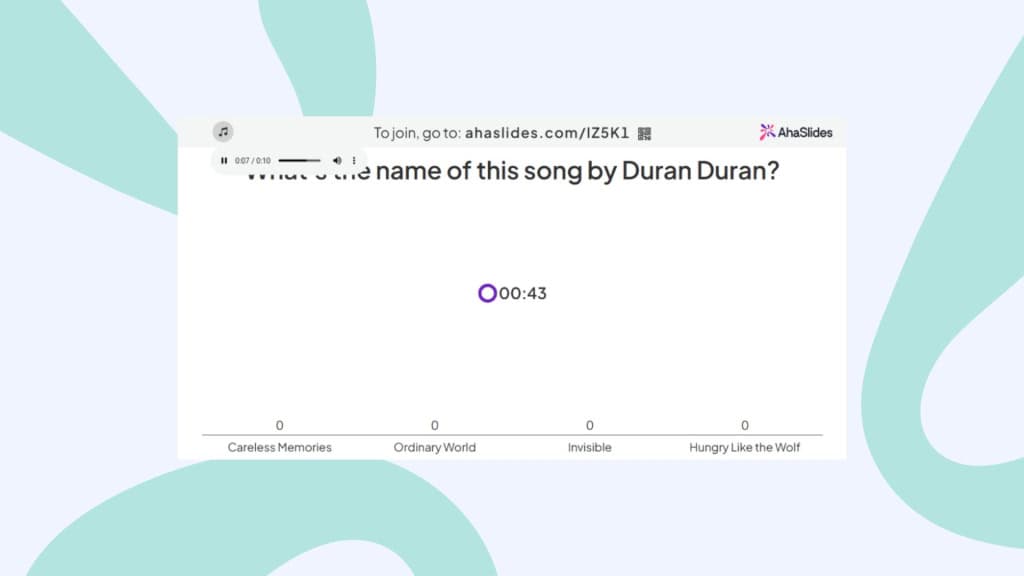
Ide 4: Putaran Kuis Zoom
Untuk permainan Zoom ini, Anda harus menebak objek apa dari gambar yang diperbesar.
Mulailah dengan membagi hal-hal sepele ke dalam berbagai topik seperti logo, mobil, film, negara, dan semacamnya. Kemudian cukup unggah gambar Anda - pastikan gambarnya diperbesar atau diperbesar sehingga semua orang harus berusaha ekstra untuk menebaknya.
Anda dapat mempermudahnya dengan pilihan ganda sederhana, atau membiarkan peserta mengerjakan sendiri dengan jenis kuis 'Ketik Jawaban' di AhaSlides.
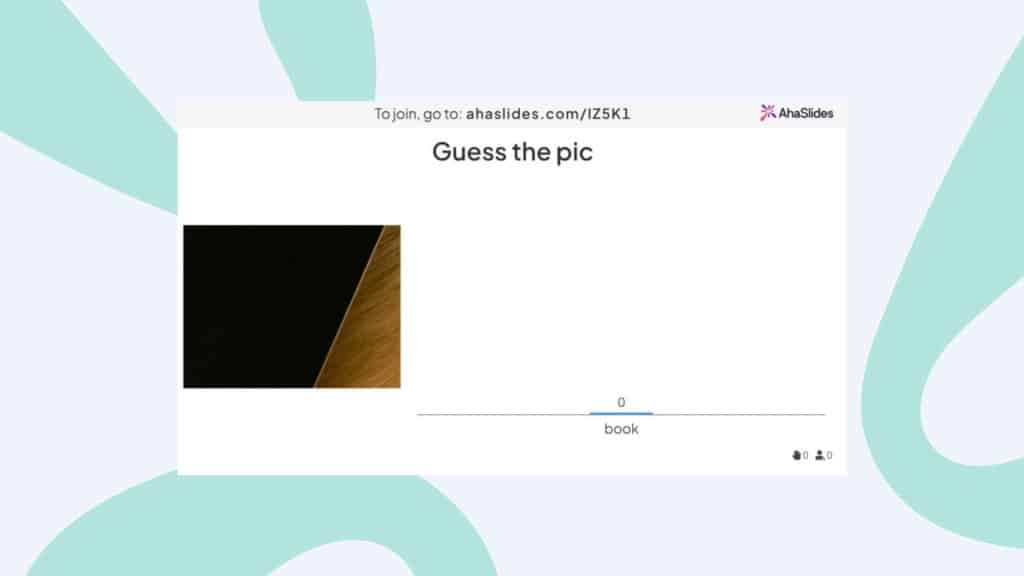
Ide 5: Kategorikan Bulat
Sebuah permainan sederhana namun sangat seru. Pada dasarnya, peserta diminta untuk menyeret dan menjatuhkan barang ke dalam keranjang yang berbeda. Bayangkan topi seleksi dari Harry Potter; permainan ini bekerja dengan cara yang sama.
Ini adalah kegiatan yang disukai banyak orang dan berhasil bagi semua orang: guru mengubah pelajaran yang membosankan menjadi momen "aha!", pemimpin tim yang mencairkan suasana dengan kolega baru, atau teman yang menyelesaikan perdebatan sengit tentang apakah hot dog secara teknis merupakan sandwich.
Buat tiga hingga empat kategori dan beri nama untuk masing-masing kategori. Pikirkan 15-20 item untuk disortir - gabungkan beberapa item yang jelas dan akan membuat orang merasa pintar dengan beberapa item rumit yang akan membuat mereka bingung.
Dengan AhaSlides, kuis berkategori dapat dibuat dalam 3 menit dengan jenis slide "Kategorikan" yang terintegrasi.
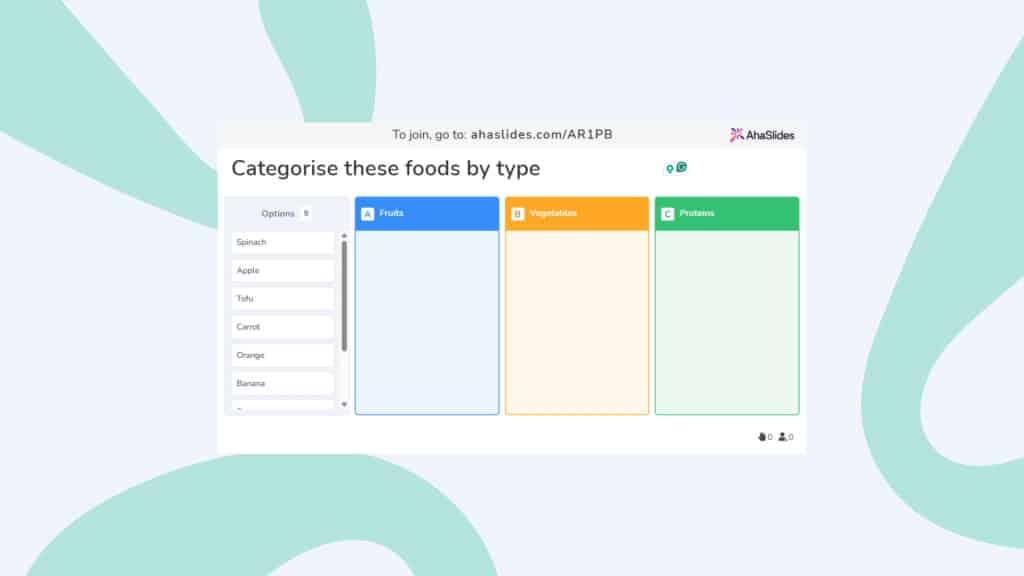
Langkah 2: Tulis Pertanyaan Kuis Anda
Setelah Anda memilih putaran Anda, saatnya untuk masuk ke perangkat lunak kuis Anda dan mulai membuat pertanyaan!
Ide Untuk Jenis Pertanyaan
Dalam kuis Zoom virtual, Anda cenderung memiliki lima opsi untuk jenis pertanyaan, (AhaSlides menawarkan semua jenis ini, dan nama AhaSlides untuk jenis pertanyaan tersebut diberikan dalam tanda kurung):
- Pilihan Ganda Dengan Teks Jawaban (Pilih Jawaban)
- Ketik Jawaban (Jawaban Singkat)
- Jawaban Terbuka (Jenis Jawaban) – Pertanyaan terbuka tanpa opsi yang disediakan
- Jawaban yang Cocok (Match Pairs) – Satu set petunjuk dan satu set jawaban yang harus dicocokkan oleh pemain
- Atur Jawaban Menjadi Urutan (Urutan yang Benar) – Daftar acak pernyataan yang harus disusun pemain ke dalam urutan yang benar
- Susun Jawaban ke dalam Kategori yang Benar (Kategorikan) - Daftar acak item yang harus dimasukkan pemain ke dalam kategori yang benar
Variasi adalah bumbu kehidupan dalam menjalankan kuis Zoom. Berikan pemain keragaman dalam pertanyaan agar mereka tetap terlibat.
Batas Waktu, Poin, dan Opsi Lainnya
Keuntungan besar lainnya dari perangkat lunak kuis virtual: komputer berhubungan dengan admin. Tidak perlu mengutak-atik stopwatch atau menghitung poin secara manual.
Tergantung pada perangkat lunak yang Anda gunakan, Anda akan memiliki opsi berbeda yang tersedia. Misalnya, di AhaSlides, Beberapa pengaturan yang dapat Anda ubah adalah…
- Batas waktu: Batasi waktu audiens untuk menjawab pertanyaan
- Sistem poin:Anda dapat mengubah poin maksimum atau minimum yang dapat dimenangkan oleh penonton untuk sebuah pertanyaan
- Hadiah jawaban lebih cepat: Semakin cepat penonton menjawab semakin banyak poin yang mereka dapatkan
- Penilaian Sebagian:Penonton tetap mendapat poin jika ada beberapa jawaban yang benar dan mereka hanya menjawab satu
- Filter kata-kata kotor: Saring kata-kata yang tidak pantas
💡 Pssst - ada lebih banyak pengaturan yang mempengaruhi keseluruhan kuis, bukan hanya pertanyaan individual. Di menu 'Pengaturan Kuis' Anda dapat mengubah penghitung waktu mundur, mengaktifkan musik latar kuis, dan mengatur permainan tim.
Sesuaikan Penampilan
Layaknya makanan, presentasi merupakan bagian dari pengalaman. Meskipun ini bukan fitur gratis di banyak pembuat kuis online, di AhaSlides Anda dapat mengubah tampilan setiap pertanyaan di layar penyelenggara dan layar setiap pemain. Anda dapat mengubah warna bagan, menambahkan gambar latar belakang (atau GIF), dan memilih visibilitasnya terhadap warna dasar.
Langkah 2.5: Ujilah
Setelah Anda mendapatkan serangkaian pertanyaan kuis, Anda sudah cukup siap, namun Anda mungkin ingin menguji kreasi Anda jika Anda belum pernah menggunakan perangkat lunak kuis langsung sebelumnya.
- Bergabunglah dengan kuis Zoom Anda sendiri: tekan 'present' dan gunakan ponsel Anda untuk memasukkan URL join code di bagian atas slide Anda (atau dengan memindai kode QR).
- Menjawab pertanyaan: Setelah berada di lobi kuis, Anda dapat menekan 'Mulai kuis' di komputer Anda. Jawab pertanyaan pertama di ponsel Anda. Skor Anda akan dihitung dan ditampilkan di papan peringkat pada slide berikutnya.
Periksa video singkat di bawah ini untuk melihat cara kerjanya
Langkah 3: Bagikan Kuis Anda
Kuis Zoom Anda sudah aktif dan siap diluncurkan! Langkah selanjutnya adalah memasukkan semua pemain Anda ke ruang Zoom dan membagikan layar tempat Anda akan mengadakan kuis.
Saat semua orang melihat layar Anda, klik tombol 'Presentasikan' untuk menampilkan kode URL dan kode QR yang digunakan pemain bergabunglah dengan kuis Anda di ponsel mereka.
Setelah semua orang muncul di lobi, saatnya memulai kuis!
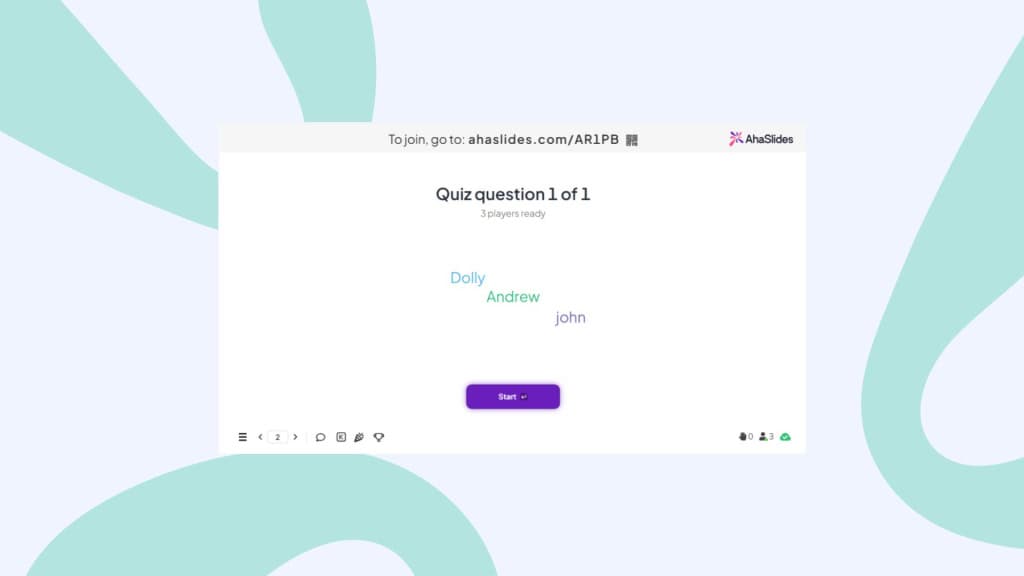
Langkah 4: Ayo Bermain!
Saat Anda menjawab setiap pertanyaan dalam kuis Zoom, pemain Anda menjawab di ponsel mereka dalam batas waktu yang Anda tetapkan untuk setiap pertanyaan.
Karena Anda membagikan layar Anda, setiap pemain akan dapat melihat pertanyaan di komputer mereka dan juga di ponsel mereka.
Dan itu saja! Anda telah berhasil menyelenggarakan kuis Zoom online yang mematikan. Sementara pemain Anda menghitung mundur hari sampai kuis minggu depan, Anda dapat memeriksa laporan Anda untuk melihat bagaimana nasib semua orang.